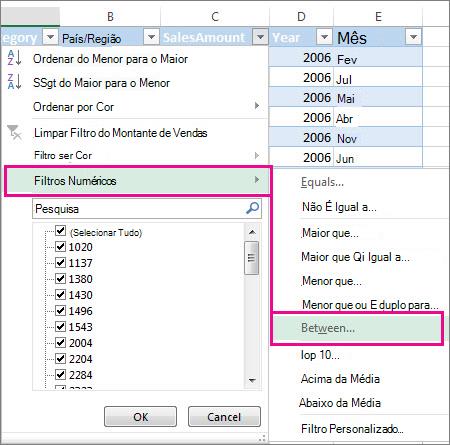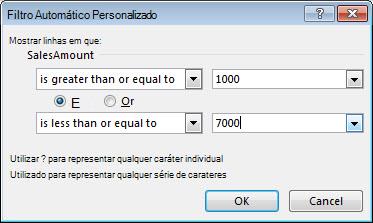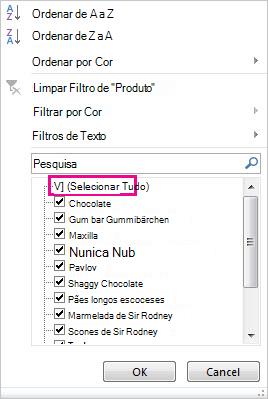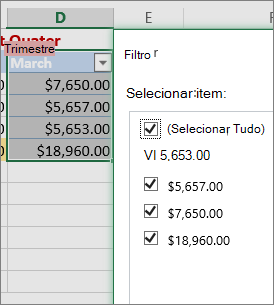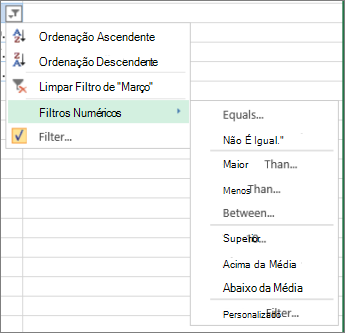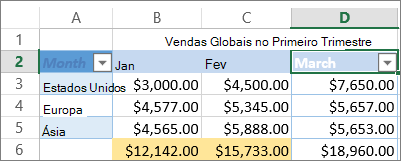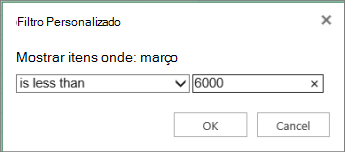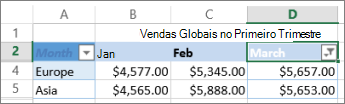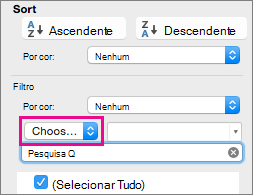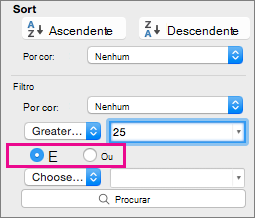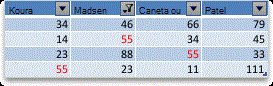Utilize o Filtro Automático ou operadores de comparação incorporados, como "maior que" e "top 10" no Excel para mostrar os dados que pretende e ocultar os restantes. Depois de filtrar dados num intervalo de células ou tabela, pode reaplicar um filtro para obter resultados atualizados ou limpar um filtro para voltar a apresentar todos os dados.
Utilize filtros para ocultar temporariamente alguns dos dados numa tabela e assim focar-se nos dados que pretende ver.

Filtrar um intervalo de dados
-
Selecione uma célula no intervalo.
-
Selecione Filtro de> de Dados .
-
Selecione a seta do cabeçalho da coluna
-
Selecione Filtros de Texto ou Filtros Numéricos e, em seguida, selecione uma comparação, como Entre.
-
Introduza os critérios de filtragem e selecione OK.
Filtrar dados numa tabela
Ao introduzir dados numa tabela, os controlos de filtragem são automaticamente adicionados aos cabeçalhos da tabela.

-
Selecione a seta do cabeçalho da coluna
-
Desmarque (Selecionar Tudo) e selecione as caixas que pretende mostrar.
-
Selecione OK.
A seta do cabeçalho da coluna
Tópicos Relacionados
Diretrizes e exemplos para ordenar e filtrar dados por cor
Filtrar dados numa Tabela Dinâmica
Os dados filtrados apresentam apenas as linhas que cumprem critérios que especificar e oculta as linhas que não pretende que sejam apresentadas. Depois de filtrar dados, pode copiar, localizar, editar, formatar, gráfico e imprimir o subconjunto de dados filtrados sem os reorganizar ou mover.
Também pode filtrar por mais do que uma coluna. Os filtros são aditivos, o que significa que cada filtro adicional é baseado no filtro atual e reduz ainda mais o subconjunto de dados.
Nota: Quando utiliza a caixa de diálogo Localizar para procurar dados filtrados, apenas os dados apresentados são pesquisados; os dados que não são apresentados não são pesquisados. Para procurar todos os dados, limpe todos os filtros.
Os dois tipos de filtros
Com o Filtro Automático, pode criar dois tipos de filtros: por um valor de lista ou por critérios. Cada um destes tipos de filtro é mutuamente exclusivo para cada intervalo de células ou tabela de colunas. Por exemplo, pode filtrar por uma lista de números ou critérios, mas não por ambos; pode filtrar por ícone ou por um filtro personalizado, mas não por ambos.
Reaplicar um filtro
Para determinar se um filtro é aplicado, tenha em atenção o ícone no cabeçalho da coluna:
-
Uma seta pendente
Quando paira o cursor sobre o cabeçalho de uma coluna com a filtragem ativada, mas não aplicada, é apresentada uma sugestão de ecrã "(A Mostrar Tudo)".
-
Um botão Filtrar
Quando paira o cursor sobre o cabeçalho de uma coluna filtrada, uma ponta do ecrã apresenta o filtro aplicado a essa coluna, como "É igual a uma cor de célula vermelha" ou "Maior que 150".
Quando reaplica um filtro, são apresentados resultados diferentes pelos seguintes motivos:
-
Os dados foram adicionados, modificados ou eliminados ao intervalo de células ou coluna da tabela.
-
Os valores devolvidos por uma fórmula foram alterados e a folha de cálculo foi recalculada.
Não misturar tipos de dados
Para obter os melhores resultados, não misture tipos de dados, como texto e número, ou número e data na mesma coluna, porque só está disponível um tipo de comando de filtro para cada coluna. Se existir uma combinação de tipos de dados, o comando apresentado é o tipo de dados que mais ocorre. Por exemplo, se a coluna contiver três valores armazenados como número e quatro como texto, será apresentado o comando Filtros de Texto .
Filtrar dados numa tabela
Quando introduz dados numa tabela, os controlos de filtragem são automaticamente adicionados aos cabeçalhos da tabela.
-
Selecione os dados que pretende filtrar. No separador Base , selecione Formatar Como Tabela e, em seguida, selecione o estilo de tabela que pretende.
-
Na caixa de diálogo Formatar Como Tabela , pode escolher se a sua tabela tem cabeçalhos.
-
Selecione A minha tabela tem cabeçalhos para transformar a linha superior dos seus dados em cabeçalhos de tabela. Os dados nesta linha não serão filtrados.
-
Não selecione a caixa de verificação se quiser Excel para a Web adicionar cabeçalhos de marcador de posição (cujo nome pode mudar) acima dos dados da tabela.
-
-
Selecione OK.
-
Para aplicar um filtro, selecione a seta no cabeçalho da coluna e escolha uma opção de filtro.
Filtrar um intervalo de dados
Se não quiser formatar os seus dados como uma tabela, também pode aplicar filtros a um intervalo de dados.
-
Selecione os dados que pretende filtrar. Para obter os melhores resultados, as colunas devem ter cabeçalhos.
-
No separador Dados , selecione Filtrar.
Opções de filtragem para tabelas ou intervalos
Pode aplicar uma opção filtro geral ou um filtro personalizado específico ao tipo de dados. Por exemplo, ao filtrar números, verá Filtros Numéricos, para datas em que verá Filtros de Data e, para texto, verá Filtros de Texto. A opção de filtro geral permite-lhe selecionar os dados que pretende ver a partir de uma lista de dados existentes como este:
Os Filtros Numéricos permitem-lhe aplicar um filtro personalizado:
Neste exemplo, se quiser ver as regiões com vendas inferiores a 6 000 $ em março, pode aplicar um filtro personalizado:
Faça o seguinte:
-
Selecione a seta de filtro junto a Março > Filtros Numéricos > Menor Que e introduza 6000.
-
Clique em OK.
Excel para a Web aplica o filtro e mostra apenas as regiões com vendas inferiores a $6000.
Pode aplicar Filtros de Data e Filtros de Texto personalizados de forma semelhante.
Para limpar um filtro de uma coluna
-
Selecione o botão Filtrar
Para remover todos os filtros de uma tabela ou intervalo
-
Selecione qualquer célula dentro da tabela ou intervalo e, no separador Dados , selecione o botão Filtrar .
Esta ação irá remover os filtros de todas as colunas na sua tabela ou intervalo e mostrar todos os seus dados.
-
Selecione uma célula no intervalo ou tabela que pretende filtrar.
-
No separador Dados , selecione Filtrar.
-
Selecione a seta
-
Em Filtro, selecione Escolher Um e, em seguida, introduza os critérios de filtro.
Notas:
-
Só pode aplicar filtros a um intervalo de células numa folha de cada vez.
-
Quando aplica um filtro a uma coluna, os únicos filtros disponíveis para as outras colunas são os valores visíveis no intervalo filtrado atualmente.
-
Apenas as primeiras 10.000 entradas exclusivas numa lista são apresentadas na janela de filtro.
-
Clique numa célula no intervalo ou tabela que pretende filtrar.
-
No separador Dados , selecione Filtrar.
-
Selecione a seta
-
Em Filtro, selecione Escolher Um e, em seguida, introduza os critérios de filtro.
-
Na caixa junto ao menu de pop-up, introduza o número que pretende utilizar.
-
Dependendo da sua escolha, poderão ser-lhe fornecidos critérios adicionais para selecionar:
Notas:
-
Só pode aplicar filtros a um intervalo de células numa folha de cada vez.
-
Quando aplica um filtro a uma coluna, os únicos filtros disponíveis para as outras colunas são os valores visíveis no intervalo filtrado atualmente.
-
Apenas as primeiras 10.000 entradas exclusivas numa lista são apresentadas na janela de filtro.
-
Em vez de filtrar, pode utilizar a formatação condicional para fazer com que os números mais altos ou mais baixos fiquem destacados nos seus dados.
Pode filtrar rapidamente dados com base em critérios visuais, como a cor do tipo de letra, a cor da célula ou conjuntos de ícones. Além disso, pode filtrar quer tenha formatado células, aplicado estilos de célula ou utilizado formatação condicional.
-
Num intervalo de células ou coluna de tabela, clique numa célula que contenha a cor da célula, a cor do tipo de letra ou o ícone pelo qual pretende filtrar.
-
No separador Dados , selecione Filtrar.
-
Selecione a seta
-
Em Filtrar, no menu de pop-up Por cor, selecione Cor da Célula, Cor do Tipo de Letra ou Ícone da Célula e, em seguida, clique numa cor.
Esta opção só estará disponível se a coluna que pretende filtrar contiver uma célula em branco.
-
Clique numa célula no intervalo ou tabela que pretende filtrar.
-
Na barra de ferramentas Dados , selecione Filtrar.
-
Selecione a seta
-
Na área (Selecionar Tudo), desloque para baixo e selecione a caixa de verificação (Em branco).
Notas:
-
Só pode aplicar filtros a um intervalo de células numa folha de cada vez.
-
Quando aplica um filtro a uma coluna, os únicos filtros disponíveis para as outras colunas são os valores visíveis no intervalo filtrado atualmente.
-
Apenas as primeiras 10.000 entradas exclusivas numa lista são apresentadas na janela de filtro.
-
-
Clique numa célula no intervalo ou tabela que pretende filtrar.
-
No separador Dados , selecione Filtrar.
-
Selecione a seta
-
Em Filtro, selecione Escolher Um e, em seguida, no menu de pop-up, efetue um dos seguintes procedimentos:
Para filtrar o intervalo por
Clique em
Linhas que contêm texto específico
Contém ou É Igual a.
Linhas que não contém texto específico
Não Contém ou É Diferente de.
-
Na caixa junto ao menu de pop-up, introduza o texto que pretende utilizar.
-
Dependendo da sua escolha, poderão ser-lhe fornecidos critérios adicionais para selecionar:
Para
Clique em
Filtrar a seleção ou a coluna da tabela para que ambos os critérios tenham de ser verdadeiros
E.
Filtrar a seleção ou a coluna da tabela para que um ou ambos os critérios tenham de ser verdadeiros
Ou.
-
Clique numa célula no intervalo ou tabela que pretende filtrar.
-
Na barra de ferramentas Dados , selecione Filtrar.
-
Selecione a seta
-
Em Filtro, selecione Escolher Um e, em seguida, no menu de pop-up, efetue um dos seguintes procedimentos:
Para filtrar por
Clique em
Início da linha de texto
Começa Com.
Final de uma linha de texto
Termina Com.
Células que contêm texto mas que não começam com letras
Não Começa Com.
Células que contêm texto mas que não terminam com letras
Não Termina Com.
-
Na caixa junto ao menu de pop-up, introduza o texto que pretende utilizar.
-
Dependendo da sua escolha, poderão ser-lhe fornecidos critérios adicionais para selecionar:
Para
Clique em
Filtrar a seleção ou a coluna da tabela para que ambos os critérios tenham de ser verdadeiros
E.
Filtrar a seleção ou a coluna da tabela para que um ou ambos os critérios tenham de ser verdadeiros
Ou.
Os carateres universais podem ser utilizados para o ajudar a criar os seus critérios.
-
Clique numa célula no intervalo ou tabela que pretende filtrar.
-
Na barra de ferramentas Dados , selecione Filtrar.
-
Selecione a seta
-
Em Filtro, selecione Escolher Um e selecione qualquer opção.
-
Na caixa de texto, escreva os critérios e inclua um caráter universal.
Por exemplo, se pretende que o seu filtro inclua as palavras "verificado" e "verificada", escreva verificad?.
-
Siga um dos seguintes procedimentos:
Utilizar
Para localizar
? (ponto de interrogação)
Um caráter individual
Por exemplo, co?er localiza "coser" e "cozer"
* (asterisco)
Qualquer número de carateres
Por exemplo *este localiza "Nordeste" e "Sudeste"
~ (til)
Um ponto de interrogação ou um asterisco
Por exemplo, ali~? localiza "ali?"
Efetue um dos seguintes procedimentos:
|
Para |
Efetue o seguinte procedimento |
|---|---|
|
Remover critérios de filtragem específicos de um filtro |
Selecione a seta |
|
Remover todos os filtros aplicados a um intervalo ou tabela |
Selecione as colunas do intervalo ou tabela que têm filtros aplicados e, em seguida, no separador Dados , selecione Filtrar. |
|
Remover setas de filtro ou aplicar novamente setas de filtro a um intervalo ou tabela |
Selecione as colunas do intervalo ou tabela que têm filtros aplicados e, em seguida, no separador Dados , selecione Filtrar. |
Quando filtra dados, só são apresentados os dados que cumprem os seus critérios. Os dados que não cumprem esses critérios estão ocultos. Depois de filtrar dados, pode copiar, localizar, editar, formatar, gráfico e imprimir o subconjunto de dados filtrados.
Tabela com o filtro 4 Itens Principais aplicado
Os filtros são aditivos. Isto significa que cada filtro adicional se baseia no filtro atual e reduz ainda mais o subconjunto de dados. Pode criar filtros complexos ao filtrar mais do que um valor, mais do que um formato ou mais do que um critério. Por exemplo, pode filtrar todos os números superiores a 5 que também estão abaixo da média. No entanto, alguns filtros (dez superiores e inferiores, acima e abaixo da média) baseiam-se no intervalo original de células. Por exemplo, quando filtrar os dez valores mais altos, verá os dez valores mais altos da lista completa e não os dez valores mais altos do subconjunto do último filtro.
No Excel, pode criar três tipos de filtros: por valores, por um formato ou por critérios. No entanto, cada um destes tipos de filtro é mutuamente exclusivo. Por exemplo, pode filtrar por cor da célula ou por uma lista de números, mas não por ambos. Pode filtrar por ícone ou por um filtro personalizado, mas não por ambos.
Os filtros ocultam dados desnecessários. Desta forma, pode concentrar-se no que quer ver. Por outro lado, quando ordena dados, os dados são reorganizados por alguma ordem. Para obter mais informações sobre a ordenação, consulte Ordenar uma lista de dados.
Quando filtrar, considere as seguintes diretrizes:
-
Apenas as primeiras 10.000 entradas exclusivas numa lista são apresentadas na janela de filtro.
-
Pode filtrar por mais do que uma coluna. Quando aplica um filtro a uma coluna, os únicos filtros disponíveis para as outras colunas são os valores visíveis no intervalo filtrado atualmente.
-
Só pode aplicar filtros a um intervalo de células numa folha de cada vez.
Nota: Quando utiliza a funcionalidade Localizar para procurar dados filtrados, apenas os dados apresentados são pesquisados; os dados que não são apresentados não são pesquisados. Para procurar todos os dados, limpe todos os filtros.
Precisa de mais ajuda?
Pode sempre colocar uma pergunta a um especialista da Comunidade Tecnológica do Excel ou obter suporte nas Comunidades.